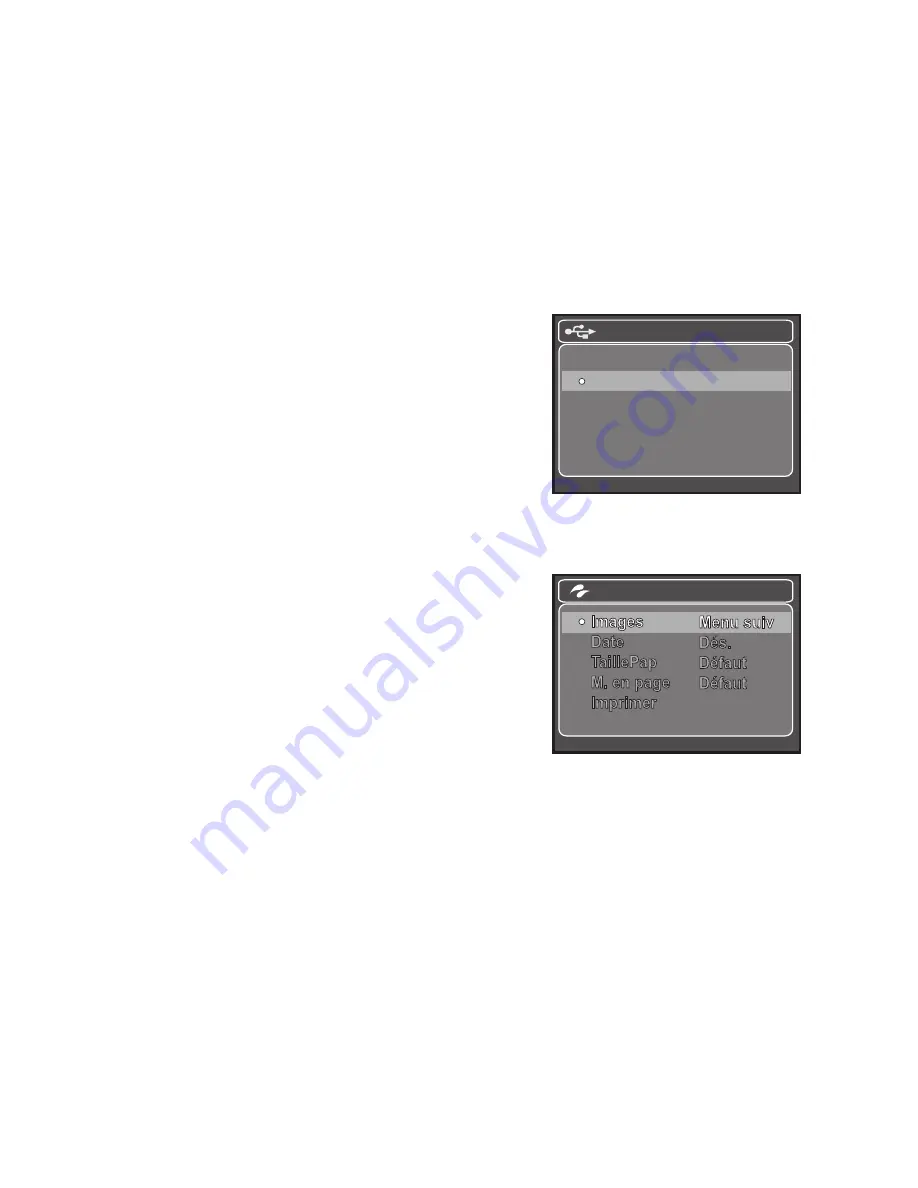
FR-39
Connexion à Une Imprimante Compatible PictBridge
Lisez cette section si le modèle que vous avez acheté comprend les fonctions
PictBridge.
Si une imprimante qui prend en charge PictBridge est disponible, les images peuvent
être imprimées en connectant un appareil photo numérique directement à
l’imprimante compatible PictBridge sans utiliser un ordinateur.
Connexion de l’appareil photo à l’imprimante
1. Connectez une extrémité du câble USB à votre
appareil photo.
2. Connectez l’autre extrémité du câble USB au
port USB sur l’imprimante.
3. Allumez votre appareil photo.
4. Sélectionnez [Imprimante] avec les boutons
c
/
d
et appuyez le bouton
SET/DISPLAY
.
Impression des images
Lorsque l’appareil est correctement connecté à une imprimante compatible PictBridge
et réglé sur [Imprimante], le menu PictBridge est affiché sur le moniteur.
1. Sélectionnez l’élément que vous souhaitez
configurer avec les boutons
c
/
d
et appuyez le
bouton
SET/DISPLAY
.
[Images] :
Sélectionnez si vous souhaitez
imprimer une image spécifique ou toutes les
images. Vous pouvez également
sélectionner le nombre d’impression pour
une image spécifique.
[Date] :
Selon le type d’imprimante,
sélectionnez si vous souhaitez d’imprimer l’image avec ou non l’impression de
la date.
[TaillePapier] :
Sélectionnez la taille de papier désirée selon le type
d’imprimante. Vous pouvez sélectionner [Défaut], [Format L], [Format 2L],
[Carte Post],
[Carte], [10 x 15cm], [4 x 6] ou [A4].
[M. en page] :
Sélectionnez la mise en page d’impression désirée selon le type
d’imprimante. Vous pouvez sélectionner [Défaut], [1 Haut], [2 Haut],
[3 Haut], [4 Haut], [Índice] ou [Sans Bord].
[Imprimer] :
Après la configuration de tous les paramètres, sélectionnez cet
élément pour commencer l’impression.
PC
PC
Imprim.
Imprim.
Menu suiv
Menu suiv
USB
SET:Entr
SET:Entr
PictBridge
Summary of Contents for VPC-S880P
Page 42: ......































